Uporaba GoPro za zajem vašega prvega bungee skoka, skakanje s padalom ali 5K dirka je zabaven način za dokumentiranje vaše izkušnje. Z najnovejšo linijo GoPro, Hero 3, je na voljo brezplačna posodobitev programske opreme, ki omogoča oddaljeno upravljanje fotoaparata z uporabo iOS ali Android različice GoPro aplikacije.
Začnite s posodobitvijo programske opreme tako, da vse fotografije in videoposnetke izklopite s pomnilniške kartice. Če pa še uporabljate pomnilniško kartico, ki je niste uporabili s svojim GoPro, posnemite fotografijo z GoPro, da jo formatirate in jo nato sinhronizirate. S tem boste zagotovili, da bodo vaši mediji varni, če se kaj zgodi med postopkom nadgradnje. Preden začnete, odstranite baterijo in si zapišite 15-mestno serijsko številko fotoaparata. Obstaja možnost, da boste to potrebovali med postopkom nadgradnje, in če boste imeli priročno, boste pospešili nadgradnjo. Pred nadaljevanjem priključite fotoaparat v računalnik prek USB-ja.

V redu, zdaj, ko se to ne dogaja, obiščite GoPro.com/update v računalniku. Tukaj boste videli najnovejši datum izdaje programske opreme za Hero 3 ali izberite drug model GoPro, če ne boste imeli Hero 3. (Ker imam dostop samo do Hero 3, ne bom mogel dati navodil za posodabljanje drugih modelov.)
Za nadaljevanje kliknite gumb Prenesi posodobitev.

Tukaj sem naletel na majhno težavo. Spletna stran GoPro uporablja najnovejšo različico Jave, da zazna serijsko številko vašega fotoaparata in vam pomaga dokončati nadgradnjo. Chrome na spletnem mestu GoPro ne bo deloval, zato morate uporabljati najnovejšo različico brskalnika Safari ali Firefox. V mojem primeru, tudi če sem uporabljal Safari in omogočil najnovejšo različico Jave, tega zaslona nisem mogel zapustiti. Zato sem moral iti skozi postopek nadgradnje z barbarsko ročno metodo.
Še enkrat, glede na spletno stran, je največje udobje, ki ga boste zamudili, GoPro stran samodejno zaznava serijsko številko vašega fotoaparata in samodejno nalaganje posodobitev programske opreme v vašo napravo (ko gre skozi postopek nadgradnje). Nadaljujte z ročno metodo, če naletite na isto cestno blokado, kot sem jo naredil.

Po registraciji fotoaparata z GoPro in vnosu podatkov vaše naprave, kot je zahtevano, boste lahko nastavili Wi-Fi omrežje, ki ga je ustvaril GoPro, ko ga aktivirate. Lahko si vzamete čas, da to storite zdaj, ali pa ga preskočite in nadaljujete z posodobitvijo. V vsakem primeru boste morali prenesti programsko opremo in jo premakniti na pomnilniško kartico, ki je shranjena v napravi. Prenesite datoteko ZIP, jo razpakirajte in premaknite datoteke (ne same mape) v korenski imenik. Korenska mapa preprosto pomeni, da je ne shranite v mapo na pomnilniški kartici. Želite, da so vse datoteke, vključene v posodobitev, shranjene na istem zaslonu kot mape DCIM in MISC.

Zadnji korak v procesu je izklopiti kamero in počakati nekaj sekund, da se izklopi. V redkih primerih, ko tega ne počne samodejno, ga izklopite ročno. Nato znova vklopite fotoaparat in počakajte, da se na zaslonu naprave prikaže ikona za posodobitev. Rdeče luči na fotoaparatu bodo začele utripati in fotoaparat bo začel posodabljati lastno programsko opremo. Priporočam, da v tem času priključite kamero v polnilnik, saj je vaša baterija med nadgradnjo programske opreme zelo slaba novica. Ko je fotoaparat posodobljen, ga lahko ponovno uporabite ob običajni novi funkciji.









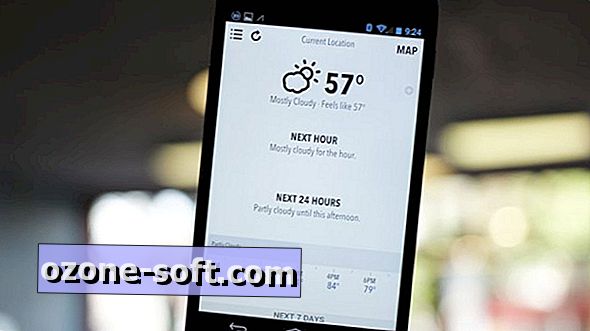



Pustite Komentar